Como recuperar e redefinir a senha esquecida do Screen Time
De acordo com uma pesquisa, a maioria das pessoas percebe que passa muito tempo usando seus dispositivos móveis, como iPhones e iPads. Faz sentido que mais e mais usuários do iOS configurem o Tempo de Tela para restringir o uso do dispositivo. No entanto, depois que você esqueceu a senha, não pode desativar o Tempo de Tela ou alterar as configurações. Felizmente, você pode aprender o que fazer se esqueceu sua senha do Screen Time.
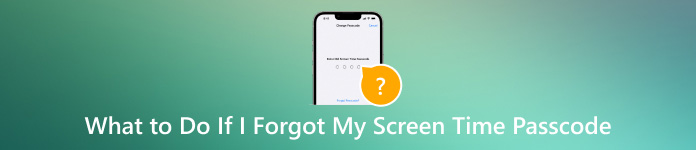
Neste artigo:
Parte 1. O que é o Tempo de Tela em Dispositivos iOS
Screen Time é um recurso lançado pela Apple para descrever a quantidade de tempo que você gasta na frente da tela do seu iPhone ou iPad. Com esse recurso, você pode aprender relatórios em tempo real mostrando quanto tempo você gasta acessando aplicativos individuais. Mais importante, você pode controlar e limitar o uso do seu dispositivo ou do dispositivo do seu filho.
Parte 2. O que fazer se eu esqueci minha senha do Screen Time
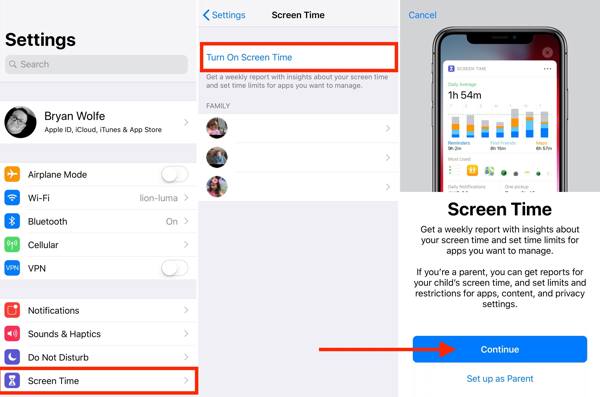
Você pode ativar e definir o Tempo de Tela no aplicativo Configurações. Qual é a senha do Tempo de Tela? Você pode ser solicitado a deixar uma senha para proteger as configurações do Tempo de Tela de serem alteradas por outra pessoa. Isso significa que você não pode alterar as configurações ou contornar o Tempo de Tela sem a senha. Felizmente, você pode redefinir a senha esquecida do Screen Time.
Como recuperar a senha do Screen Time no iPhone/iPad

Execute o Definições aplicativo na tela inicial e vá para Tempo de tela. Se você não consegue lembrar a senha do tempo de tela do dispositivo do seu filho, escolha o nome do seu filho em Família.
Toque Alterar senha de tempo de telae escolha Alterar senha de tempo de tela no menu de contexto.
Toque Esqueci a senha, e insira seu Apple ID e senha para entrar na tela de nova senha. Para redefinir a senha do Screen Time para o dispositivo do seu filho, autentique-se com a senha do seu dispositivo, Touch ID ou Face ID.
Por fim, crie uma nova senha, digite-a novamente e confirme.
Como redefinir a senha do Screen Time no Mac

Vá para o Maçã cardápio, escolha Configurações de sistema ou Preferências do Sistemae clique em Tempo de tela. Para redefinir o Tempo de tela senha para o dispositivo do seu filho, escolha o nome da criança no menu pop-up.
A seguir, clique Alterar senha, e bater Esqueci a senha na caixa de diálogo pop-up.
Digite seu Apple ID e senha. Em seguida, defina uma nova senha, verifique-a e confirme a alteração.
Como redefinir a senha do tempo de tela do iPhone sem o ID Apple
Oficialmente, você não pode redefinir sua senha esquecida do Screen Time sem seu Apple ID e senha. No entanto, mesmo que você tenha esquecido seu login do Apple ID também, você pode se livrar do Screen Time facilmente usando iPassGo. Ele permite que você remova a senha do Screen Time sem nenhum pré-requisito ou habilidade técnica.

Mais de 4.000.000 de downloads
Remova a senha do Tempo de Uso com um único clique.
Não danificará seus dados ou configurações durante o processo.
Fácil de usar e navegar para pessoas comuns.
Suporte às versões mais recentes do iOS e iPadOS.
Detecte seu iPhone
Inicie a melhor ferramenta de remoção de senha do Screen Time depois de instalá-la no seu PC. Há outra versão para Mac. Escolha o Tempo de tela modo. Em seguida, conecte seu iPhone ou iPad ao computador com um cabo Lightning e clique no Começar botão para continuar.
Remova a senha do tempo de tela
No iOS 12 ou mais recente, o software de desbloqueio remove a tela Código de acesso de tempo imediatamente. Você precisa selecionar Não transfira aplicativos e dados ao executar as configurações de configuração do dispositivo. Além disso, escolha Configurar mais tarde em Configurações ao se deparar com a tela do Tempo de Uso para garantir que a senha do Tempo de Uso foi completamente removida.
No iOS 11 ou mais antigo, o software recupera a senha de Restrições do seu backup do iTunes. Se o backup estiver criptografado, você precisa digitar a senha para descriptografá-lo.
Parte 3. Como evitar esquecer a senha do Screen Time
Como você pode ver, é impossível descobrir a senha do Screen Time no seu iPhone, iPad ou Mac. Para evitar esquecer sua senha do Screen Time novamente, é melhor usar um gerenciador de senhas do iPhone, como Gerenciador de senhas do iPhone imyPass. Ele permite que você visualize e gerencie senhas do Tempo de Uso facilmente.

Mais de 4.000.000 de downloads
Descubra facilmente a senha do Tempo de Uso no seu iPhone.
Suporta uma ampla variedade de senhas.
Exporte a senha do Tempo de Uso do iPhone para um computador.
Compatível com as versões mais recentes de iPhones e iPads.
Como recuperar a senha do Screen Time no iPhone
Digitalize senhas do iPhone
Instale o melhor gerenciador de senhas do iPhone no seu computador e abra-o. O software está disponível no Windows 11/10/8/7 e Mac OS X 10.12 ou superior. Em seguida, conecte seu iPhone ou iPad ao computador com um cabo compatível. Toque em Confiar no seu dispositivo, se solicitado. Depois que seu dispositivo iOS for detectado, clique no Começar botão para começar a escanear senhas.

Ver a senha do Tempo de Tela
Quando a verificação de senha for concluída, suas senhas serão organizadas por tipo. Marque a caixa de seleção ao lado de Senha do Tempo de Tela, e você o verá no painel principal.

Recuperar senha do Screen Time
Selecione sua senha do Screen Time e outros itens dos quais você deseja fazer backup. Em seguida, clique em Exportar botão, defina um diretório para salvar as senhas e exporte-as para seu disco rígido. Quando você esqueceu a senha do Screen Time, você pode recuperá-la diretamente do arquivo de backup.

Conclusão
Este guia explicou como livre-se do tempo de tela quando você esqueceu a senha. A opção Esqueceu a senha integrada permite que você redefina uma nova senha em dispositivos iOS e computadores Mac. O único pré-requisito é que você deve lembrar seu ID Apple e senha. Além disso, você pode redefinir a senha esquecida do Screen Time para o dispositivo do seu filho. Se você também esqueceu sua senha do ID Apple, o iPassGo é a opção certa para fazer o trabalho. O imyPass iPhone Password Manager permite que você faça backup e recupere sua senha do Screen Time. Outras perguntas? Por favor, deixe uma mensagem abaixo.
Soluções quentes
-
Desbloquear iOS
- Revisão dos serviços gratuitos de desbloqueio do iCloud
- Ignore a ativação do iCloud com IMEI
- Remover Mosyle MDM do iPhone e iPad
- Remover support.apple.com/iphone/passcode
- Revisão do Checkra1n iCloud Bypass
- Ignorar a senha da tela de bloqueio do iPhone
- Como fazer o Jailbreak do iPhone
- Desbloquear iPhone sem computador
- Ignorar iPhone bloqueado para proprietário
- Redefinição de fábrica do iPhone sem senha do ID Apple
-
Dicas para iOS
-
Desbloquear Android
- Como saber se o seu telefone está desbloqueado
- Desbloquear tela do telefone Samsung sem senha
- Desbloquear bloqueio de padrão no dispositivo Android
- Revisão de desbloqueios diretos
- Como desbloquear o telefone OnePlus
- Desbloquear OEM e corrigir desbloqueio de OEM esmaecido
- Como desbloquear um telefone Sprint
-
Senha do Windows

